'>

Αγοράσατε ένα ASUS Aura (Συγχρονισμός) συμβατή μητρική κάρτα / κάρτα γραφικών, αλλά δεν ξέρετε πού να κατεβάσετε το λογισμικό για να κάνετε τον έλεγχο φωτισμού; Μην ανησυχείτε, αυτό το άρθρο είναι γραμμένο για εσάς!
Τι είναι το Aura Sync;
Το λογισμικό Aura Sync μπορεί να ελέγξει τον φωτισμό των προϊόντων ASUS Aura RGB. Μπορεί επίσης να συγχρονίσει τον φωτισμό με άλλα προϊόντα Aura Sync για να δημιουργήσει ένα ενσωματωμένο εφέ φωτισμού. Αυτά τα προϊόντα περιλαμβάνουν μητρικές κάρτες, κάρτες γραφικών, οθόνες και περιφερειακά.
Ακολουθούν δύο τρόποι λήψης λογισμικού AURA.
1. Πραγματοποιήστε λήψη και εγκατάσταση λογισμικού AURA μέσω της αρχικής σελίδας
2. Κατεβάστε το πρόγραμμα AURA σύμφωνα με το προϊόν ASUS AURA
Μπόνους: Ενημέρωση προγραμμάτων οδήγησης ASUS
Πραγματοποιήστε λήψη και εγκατάσταση του λογισμικού Aura Sync μέσω της αρχικής σελίδας
- Παω σε Ο ιστότοπος της ASUS .
- Κάντε κλικ ΕΠΙΛΕΞΤΕ ΕΚΔΟΣΗ και κάντε κλικ στην τελευταία έκδοση. Η λήψη του λογισμικού γίνεται αυτόματα.

- Αποσυμπιέστε και ανοίξτε το αρχείο. Διπλό κλικ Ρύθμιση και ακολουθήστε τις οδηγίες στην οθόνη για να ολοκληρώσετε την εγκατάσταση.

Κατεβάστε το πρόγραμμα AURA σύμφωνα με το προϊόν ASUS AURA
Σύμφωνα με το προϊόν ASUS AURA (π.χ. μητρική πλακέτα) που έχετε, μπορείτε να κατεβάσετε σχετικό λογισμικό AURA με το όνομα μοντέλου του προϊόντος σας.
- Παω σε Κέντρο λήψης ASUS .
- Πληκτρολογήστε το όνομα μοντέλου του προϊόντος σας για να το βρείτε. Στη συνέχεια κάντε κλικ Πρόγραμμα οδήγησης & εργαλεία .

- Επιλέξτε τον τύπο του λειτουργικού σας συστήματος. Και μετά κατεβάστε το ΘΑ ΕΧΩ πρόγραμμα κάτω Βοηθητικά προγράμματα .

Μπόνους: Ενημέρωση προγραμμάτων οδήγησης ASUS
Για να αποκτήσετε μια καλύτερη εμπειρία παιχνιδιού και φωτισμού, είναι πολύ σημαντικό να ενημερώσετε τους οδηγούς σας. Υπάρχουν δύο τρόποι με τους οποίους μπορείτε να κατεβάσετε τα προγράμματα οδήγησης συσκευών ASUS.
Επιλογή 1 - Μη αυτόματα - Θα χρειαστείτε κάποιες δεξιότητες και υπομονή στον υπολογιστή για να ενημερώσετε τα προγράμματα οδήγησης με αυτόν τον τρόπο, επειδή πρέπει να βρείτε ακριβώς το σωστό πρόγραμμα οδήγησης στο διαδίκτυο, να το κατεβάσετε και να το εγκαταστήσετε βήμα προς βήμα.
Ή
Επιλογή 2 - Αυτόματα (Συνιστάται) - Αυτή είναι η πιο γρήγορη και ευκολότερη επιλογή. Όλα γίνονται με μερικά μόνο κλικ του ποντικιού - εύκολο ακόμα κι αν είστε αρχάριος στον υπολογιστή.
Επιλογή 1 - Κατεβάστε και εγκαταστήστε το πρόγραμμα οδήγησης μη αυτόματα
Μπορείτε να κατεβάσετε προγράμματα οδήγησης προϊόντων ASUS από Ιστότοπος ASUS . μεταβείτε στο Κέντρο λήψης ASUS , εισαγάγετε το όνομα του μοντέλου σας για να βρείτε το σωστό μοντέλο και επιλέξτε τη συγκεκριμένη γεύση του συστήματος των Windows (Window 10 64-bits κ.λπ.) Στη συνέχεια, κατεβάστε το πρόγραμμα οδήγησης μη αυτόματα.
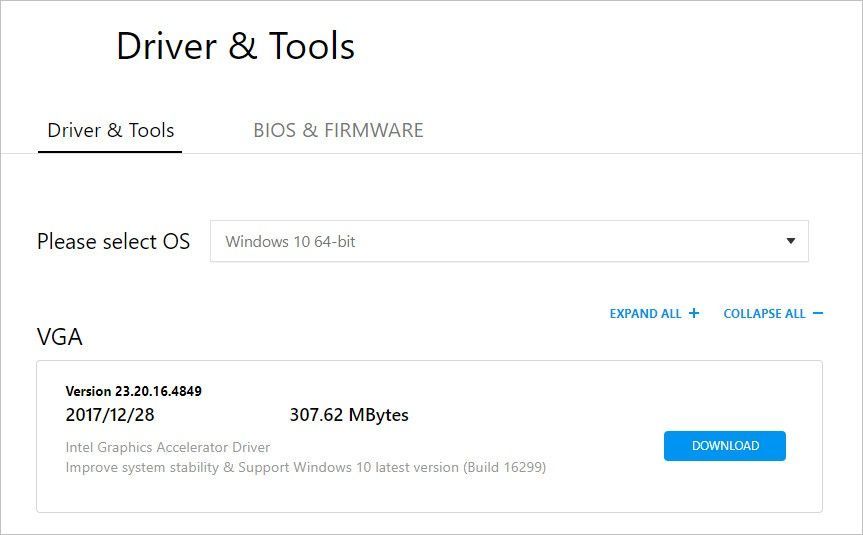
Επιλογή 2 - Αυτόματη ενημέρωση προγραμμάτων οδήγησης συσκευών ASUS
Εάν δεν έχετε χρόνο, υπομονή ή δεξιότητες υπολογιστή για να ενημερώσετε το πρόγραμμα οδήγησης Aura με μη αυτόματο τρόπο, μπορείτε να το κάνετε αυτόματα με το Driver Easy.
Το Driver Easy θα αναγνωρίσει αυτόματα το σύστημά σας και θα βρει τα σωστά προγράμματα οδήγησης για αυτό. Δεν χρειάζεται να γνωρίζετε ακριβώς ποιο σύστημα λειτουργεί ο υπολογιστής σας, δεν χρειάζεται να διακινδυνεύσετε τη λήψη και την εγκατάσταση λανθασμένου προγράμματος οδήγησης και δεν χρειάζεται να ανησυχείτε για να κάνετε λάθος κατά την εγκατάσταση.
Μπορείτε να ενημερώσετε αυτόματα τα προγράμματα οδήγησης είτε με το ΔΩΡΕΑΝ είτε με το Pro έκδοση του οδηγού Easy. Αλλά με το Pro έκδοση χρειάζονται μόνο 2 κλικ (και λαμβάνετε πλήρη υποστήριξη και εγγύηση επιστροφής χρημάτων 30 ημερών):
- Κατεβάστε και εγκαταστήστε το Driver Easy.
- Εκτελέστε το πρόγραμμα οδήγησης Easy και κάντε κλικ Σάρωση τώρα κουμπί. Στη συνέχεια, το Driver Easy θα σαρώσει τον υπολογιστή σας και θα εντοπίσει τυχόν προβλήματα με τα προγράμματα οδήγησης.

- Κάντε κλικ στο Εκσυγχρονίζω κουμπί δίπλα στο πρόγραμμα οδήγησης για αυτόματη λήψη και εγκατάσταση της σωστής έκδοσης αυτού του προγράμματος οδήγησης (μπορείτε να το κάνετε αυτό με τη δωρεάν έκδοση). Ή κάντε κλικ Ενημέρωση όλων για αυτόματη λήψη και εγκατάσταση της σωστής έκδοσης του όλα τα προγράμματα οδήγησης που λείπουν ή δεν είναι ενημερωμένα στο σύστημά σας (αυτό απαιτεί το Pro έκδοση - θα σας ζητηθεί να κάνετε αναβάθμιση όταν κάνετε κλικ στην Ενημέρωση όλων).

Εάν χρειάζεστε βοήθεια, επικοινωνήστε με Η ομάδα υποστήριξης του Driver Easy στο support@drivereasy.com .
Ευχαριστώ για την ανάγνωση. Ελπίζω ότι αυτό το άρθρο ανταποκρίνεται στις ανάγκες σας. Και μπορείτε να αφήσετε σχόλια παρακάτω.












